Као ИТ стручњак, могу вам рећи да је грешка 0кд000а002 веома чест проблем који се може појавити када покушате да поставите свој ПИН. До ове грешке може доћи из више разлога, али најчешћи разлог је тај што ПИН који покушавате да поставите није важећи. Постоји неколико ствари које можете да урадите да бисте решили овај проблем. Прво се уверите да је ПИН који покушавате да поставите заиста важећи. Ако јесте, покушајте да ресетујете ПИН тако што ћете отићи на Подешавања > Налози > Ваш налог > Опције за пријављивање > Ресетујте ПИН. Ако ресетовање ПИН-а не успе, можда ћете морати да контактирате ИТ одељење или Мицрософт подршку за даљу помоћ. Хвала вам што сте одвојили време да прочитате овај чланак. Надам се да вам је то помогло да решите грешку 0кд000а002.
Неки корисници Виндовс-а су пријавили да не могу да поставе ПИН када покушају да ураде исту ствар коју њихови рачунари кажу ' Коришћење ПИН-а није успело због проблема (Код: 0кд000а002) “. Већина притужби долази од корисника који покушавају да подесе своје рачунаре, међутим, постоје неки корисници који су искусили овај проблем док су покушавали да додају ПИН усред животног циклуса система. У овом посту ћемо разговарати о овом проблему и видети шта треба да урадите ако се Виндовс прикаже Грешка 0кд000а002 Нисмо могли да поставимо ваш ПИН .
укључите штампач:% принтернаме%

Зашто мој Хелло ПИН не ради?
Ако не можете да подесите Виндовс Хелло Пин или ако из неког разлога не ради, фасцикла НГЦ је можда оштећена. Ова фасцикла садржи информације о Виндовс Хелло аутентификацији и може бити оштећена из било ког разлога. У овом случају, морамо да избришемо фасциклу јер ће бити поново креирана следећи пут када покушамо да подесимо Виндовс Хелло. Постоје и други узроци и решења која можете погледати у наставку.
Исправите грешку 0кд000а002, нисмо могли да поставимо ваш ПИН
Ако видиш Грешка 0кд000а002, нисмо могли да поставимо ваш ПИН, следите доле наведена решења.
- Поново направите фасциклу НГЦ
- Уверите се да је омогућено Омогући једноставну пријаву ПИН-ом.
- Користите тачку за враћање система
- Пребаците се на локални налог
Хајде да причамо о њима детаљно.
промените фонт у гоогле цхроме
1] Поново направите фасциклу НГЦ
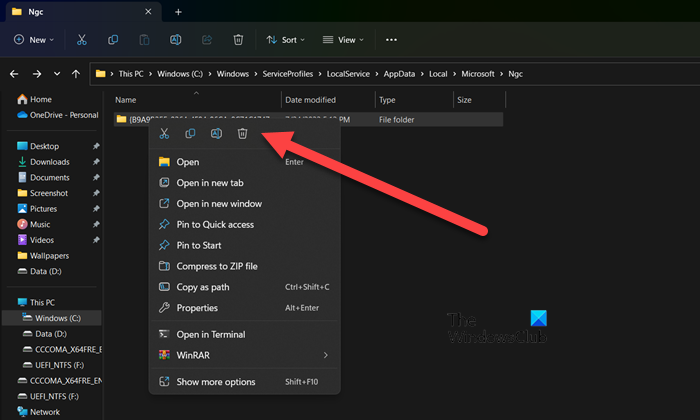
Све информације о ПИН-у се чувају у фасцикли НГЦ, оштећење ове фасцикле може изазвати овај проблем. Дакле, прва ствар коју ћемо да урадимо је да избришемо фасциклу како би се поново направила.
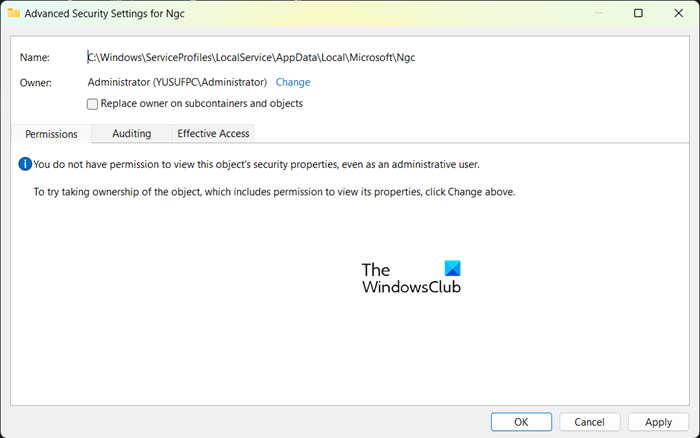
Виндовс таблет се неће укључити
Да бисте урадили исто, следите прописане кораке.
- отворен Возач и кликните на Прикажи > Прикажи > Скривене ставке.
- Идите до следећег фолдера.|_+_|.
- Двапут кликните на фасциклу Нгц да бисте је отворили.
- Избришите сав садржај.
Белешка : Ако видите поруку 'Одбијен вам је приступ овој фасцикли







![Није могуће инсталирати Ред Деад Редемптион 2 Режим приче [поправљено]](https://prankmike.com/img/games/BB/can-rsquo-t-install-red-dead-redemption-2-story-mode-fixed-1.jpg)



![Не могу да инсталирам игре на ГОГ Галаки [поправљено]](https://prankmike.com/img/games/3A/can-rsquo-t-install-games-on-gog-galaxy-fixed-1.png)


